STEP 2〜資料を3DCGで作成する
それでは、3DCGソフトを使って必要な資料を作成していきます。
まずPoserでフィギュアに「あーでもない、こーでもない」とポーズをとらせ、決定したらOBJで書き出します。アバウトな構図も、この段階で検討・決定します。
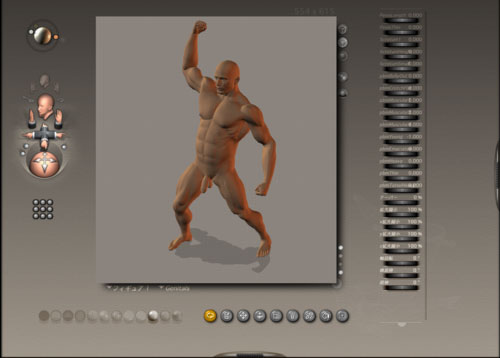
(因みに使用しているフィギュアは、DAZ 3Dという会社が販売しているMichael 2.0というPoser用モデルを、自分用にカスタマイズしたもの。お値段は$41.96と少々お高いですが、高価なだけあってPoserのプリセット・フィギュアよりもずっとポージングに融通がききます)
石臼は六角大王でサクッとモデリングし、これまた出来上がったらOBJで書き出します。
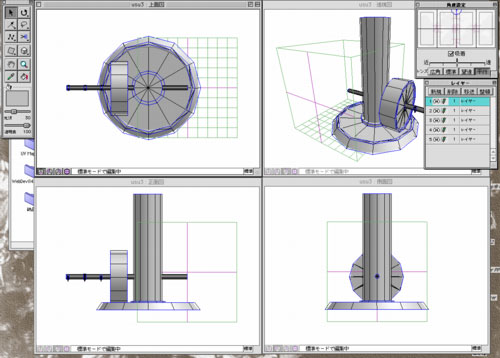
(レンダリングの際、素材ごとにマテリアルを変えたいので、パーツはレイヤー化してあります)
その両方をBryceにインポートして、今度はアングルやライティングを「あーでもない、こーでもない」と試行錯誤。
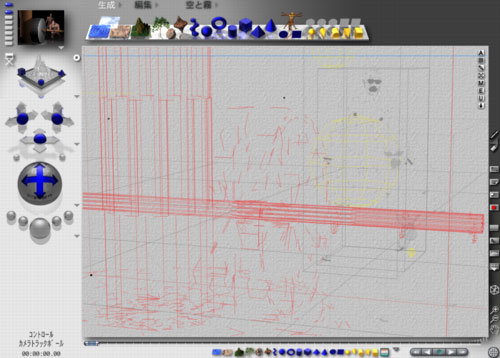
(見た目の自然さを考えて、カメラの画角は30°に設定。地下牢という設定なので太陽光はオフ、ライトは5灯ほど配置。陰影用の資料なのでテクスチャは貼りません)
イメージ通りのものができたらレンダリング。
 かなりイメージに近付いたものが出来たので、これから先の作業はちょっと楽になりそう。ひと安心して下絵に取りかかります。
かなりイメージに近付いたものが出来たので、これから先の作業はちょっと楽になりそう。ひと安心して下絵に取りかかります。続きはSTEP 3へ… 1 | 2 | 3 | 4 | 5 | 6